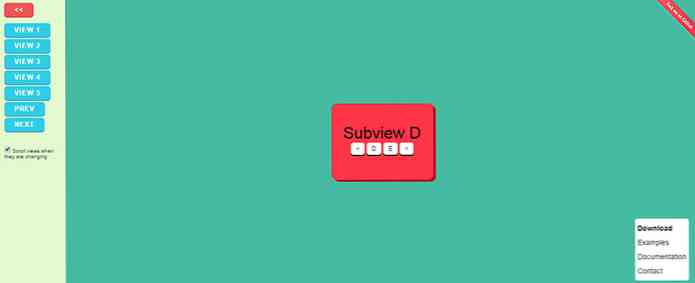Прив'язка Windows до попередньо визначених розділів екрану за допомогою Acer GridVista
Остання функція замикання вікон в Windows 7 і можливість організувати монітор (и) у певні розділи з сітками стали останнім часом популярними. Якщо ви любите ідею, що обидва об'єднані в одному програмному забезпеченні, тоді приєднуйтесь до нас, коли ми дивимося на Acer GridVista.
Примітка: Acer GridVista працює з Windows XP, Vista, і 7. Він також буде працювати з двома моніторами.
Налаштування
Acer GridVista поставляється у форматі zip-файлу, і спочатку ви можете вважати, що він портативний за своєю природою, але це не так. Після того, як ви розпакуєте вкладену папку, потрібно двічі клацнути на “Setup.exe”, щоб встановити програму.

Acer GridVista в дії
Після того, як ви встановили програму і запустили її все, що ви спочатку помітите, це нова піктограма “System Tray”. Тут ви можете побачити "Контекстне меню" ...

Єдиною командою меню, яку ви, ймовірно, використовуєте більшу частину часу, є "Команда конфігурації Grid". Зверніть увагу, що для нашої окремої установки монітора в ньому відображається "Display 1". "Єдине налаштування" увімкнено за замовчуванням, і ви можете легко вибрати макет, який найкраще відповідає вашим потребам. Увімкнений стиль макета завжди буде виділений жовтим кольором для зручності.

Для нашого прикладу ми вибрали стиль макета «Потрійний (первинний справа)». Кожен розділ буде спеціально пронумерований, як показано тут. Не хвилюйтеся ... сітка і цифри з'являються лише на мить, а потім знову стають невидимими, поки ви не перемістите вікно програми в цей розділ / область екрана.

У кожному звичайному вікні програми, яке ви відкриваєте, ви помітите три нові кнопки у верхньому правому куті. Ось що робить кожна з цих нових кнопок:
- Розширення Acer GridVista (Прозора, Надіслати сітку вікна, Про Acer GridVista): доступний у спадному меню
- Lock To Grid (Увімкнути / Вимкнути): увімкнено за замовчуванням -> Примітка: Встановіть вимкнення в певному вікні, щоб утримувати його від функції "блокування сітки"
- Always On Top (Увімкнено / Вимкнено): за замовчуванням вимкнено

Добре подивіться на випадаюче меню "Розширення", де можна встановити прозорість вікна програми або надіслати його на певний розділ екрану на моніторі (-ах).

Якщо ви відкриєте програму, воно не буде автоматично заблоковано в певному розділі. Щоб заблокувати вікно в певний розділ, перетягніть вікно програми в потрібний розділ. Зверніть увагу на червоне зображення і виділену цифру на “Секції 2” нижче. Червоний контур і виділений номер слугують індикатором того, що якщо ви відпустите вікно програми на той момент, він заблокується в окресленому / виділеному розділі.

Тепер, коли Блокнот заблоковано в "Секції 2", ви можете побачити, що він максимально збільшений у цьому розділі.

Продовжуйте перетягувати вікна програм у відповідні розділи за бажанням… Програми все ще можна звести до панелі завдань так само, як і раніше.

Опції
Ці опції доступні для Acer GridVista ...

Висновок
Якщо ви хочете мати можливість "прив'язувати" вікна та організовувати їх у певні області екрану, то Acer GridVista безумовно є програмою, яку ви повинні спробувати.
Посилання
Завантажити Acer GridVista в Softpedia